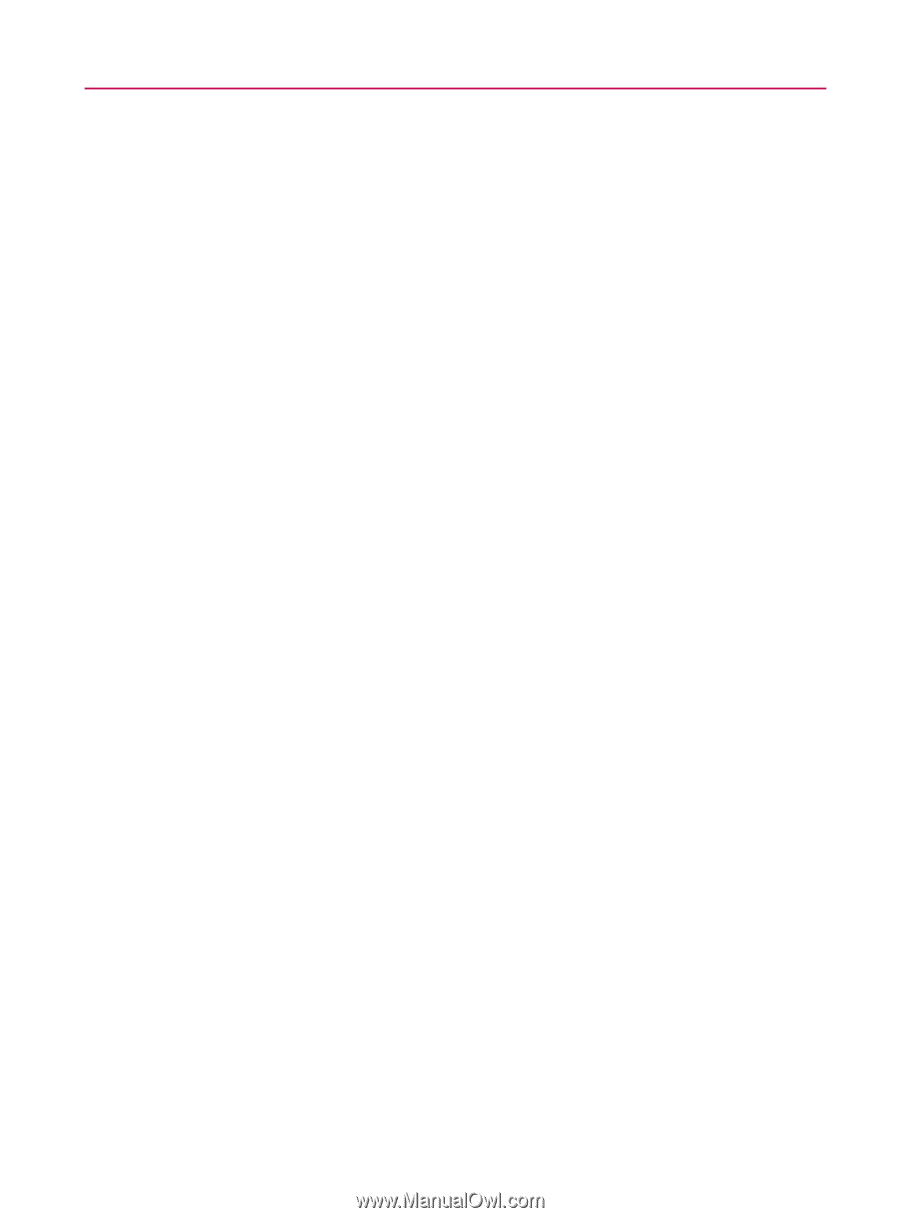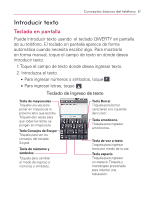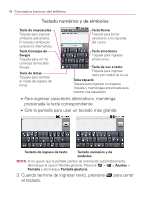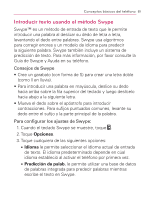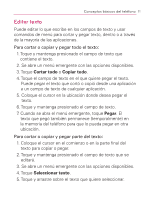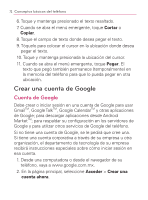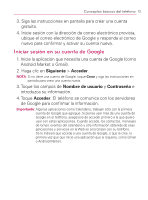LG VM670 Owner's Manual - Page 74
Crear una cuenta de Google, Cuenta de Google
 |
View all LG VM670 manuals
Add to My Manuals
Save this manual to your list of manuals |
Page 74 highlights
72 Conceptos básicos del teléfono 6. Toque y mantenga presionado el texto resaltado. 7. Cuando se abra el menú emergente, toque Cortar o Copiar. 8. Toque el campo de texto donde desea pegar el texto. 9. Tóquelo para colocar el cursor en la ubicación donde desea pegar el texto. 10. Toque y mantenga presionada la ubicación del cursor. 11. Cuando se abra el menú emergente, toque Pegar. El texto que pegó también permanece (temporalmente) en la memoria del teléfono para que lo pueda pegar en otra ubicación. Crear una cuenta de Google Cuenta de Google Debe crear o iniciar sesión en una cuenta de Google para usar GmailTM, Google TalkTM, Google CalendarTM y otras aplicaciones de Google; para descargar aplicaciones desde Android MarketTM; para respaldar su configuración en los servidores de Google y para utilizar otros servicios de Google del teléfono. Si no tiene una cuenta de Google, se le pedirá que cree una. Si tiene una cuenta corporativa a través de su empresa u otra organización, el departamento de tecnología de su empresa recibirá instrucciones especiales sobre cómo iniciar sesión en esa cuenta. 1. Desde una computadora o desde el navegador de su teléfono, vaya a www.google.com.mx. 2. En la página principal, seleccione Acceder > Crear una cuenta ahora.